ด้วยความสามารถในการสร้างแอพพลิเคชั่นแบบพกพาได้อย่างง่ายดายจากซอฟต์แวร์ใด ๆ และแฟลชไดรฟ์ USB ขนาดใหญ่พอสมควรซึ่งมีราคาไม่แพงมากขึ้นทำให้เราสามารถจัดเก็บไฟล์เพิ่มเติมเช่นเอกสารและแม้แต่แอปพลิเคชันลงดิสก์ ทุกวันนี้ช่างคอมพิวเตอร์จำเป็นต้องนำแฟลชไดรฟ์ USB ไปเก็บเครื่องมือต่าง ๆ เช่นแผ่นดิสก์ป้องกันไวรัสเพื่อซ่อมแซมคอมพิวเตอร์ซึ่งแตกต่างจากเมื่อหลายปีก่อนเมื่อพวกเขาต้องพกซีดีกระเป๋าเงิน
เมื่อเวลาผ่านไปโปรแกรมสะสมบน USB แฟลชไดรฟ์อาจมีอยู่หลายพันโปรแกรมและอาจไม่ใช่เรื่องง่ายที่จะค้นหาและเรียกใช้โปรแกรมที่ต้องการโดยไม่ต้องแจ้งให้ทราบถึงการปรับปรุงให้ทันสมัยอยู่เสมอ การค้นหาโปรแกรมเป็นการเสียเวลา อีกวิธีหนึ่งคุณสามารถจัดเก็บโปรแกรมไว้ในโฟลเดอร์ต่าง ๆ ตามประเภท แต่วิธีที่มีประสิทธิภาพมากขึ้นคือการใช้ซอฟต์แวร์เมนูแอพพลิเคชั่นแบบพกพาที่ออกแบบมาเพื่อจัดการและเปิดแอพพลิเคชั่นแบบพกพาจาก USB แฟลชไดรฟ์
มีโปรแกรมเรียกใช้งานแอปพลิเคชันดังกล่าวประมาณ 20-30 รายการหากคุณมีซอฟต์แวร์ทดแทนเมนูเริ่มต้นโดยส่วนใหญ่จะมีคุณสมบัติเกือบเหมือนกันที่มีเอฟเฟ็กต์ตาแบบต่างๆ ดังนั้นในบทความนี้เราจะแสดงรายการตัวเรียกใช้งานแอปที่มีฟังก์ชั่นเพิ่มเติมในตัวเพื่อดาวน์โหลดและอัปเดตแอพพกพาใน USB แฟลชไดรฟโดยอัตโนมัติ 1. แพลตฟอร์ม PortableApps.com

หากคุณกำลังค้นหาแอปพลิเคชั่นพกพาที่ทำไว้ล่วงหน้าและถูกต้องเชื่อถือได้ทางออกที่ดีที่สุดของคุณคือจาก PortableApps.com ปัจจุบันพวกเขามีแอพพลิเคชั่นมากกว่า 300 แบบพกพาที่มีการขยายใน 10 หมวดหมู่ที่แตกต่างกัน ด้วยการใช้โปรแกรม แพลตฟอร์ม PortableApps.com คุณสามารถติดตั้งหรืออัปเดตแอปพลิเคชั่นพกพาที่ติดตั้งบน USB แฟลชไดรฟได้อย่างง่ายดายและรวดเร็วด้วยการคลิกปุ่มเมาส์ ไปที่แอป> รับแอปเพิ่มเติม> ตามหมวดหมู่
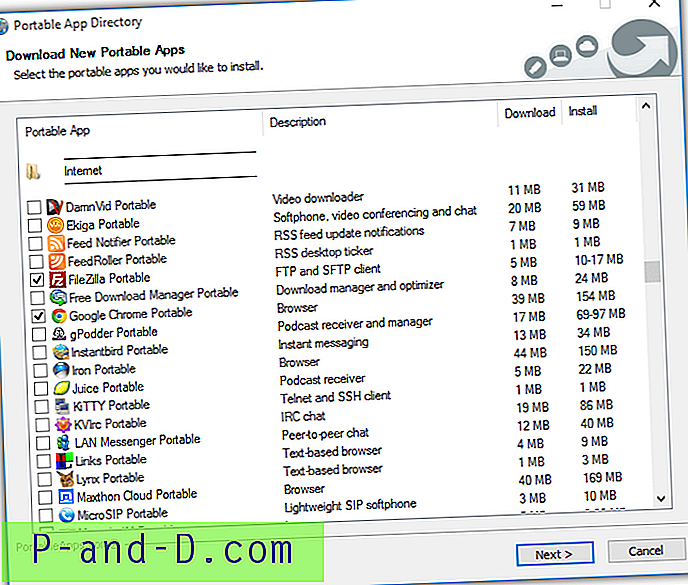
หากคุณต้องการเพิ่มแอพพลิเคชั่นที่ไม่ได้พกพาไปยังตัวเรียกใช้แพลตฟอร์ม platformapps สิ่งที่คุณต้องทำคือสร้างโฟลเดอร์ใหม่ภายในโฟลเดอร์ PortableApps และคัดลอกไฟล์โปรแกรมไปยังโฟลเดอร์ใหม่ แพลตฟอร์ม PortableApps.comm สามารถเพิ่มทางลัดไปยังรายการโปรแกรมโดยอัตโนมัติโดยคลิกที่แอพจากนั้น“ รีเฟรชไอคอนแอป ” ปุ่มนำออกที่สะดวกยังอยู่ที่ด้านล่างขวาของโปรแกรมเพื่อปิดโปรแกรมแพลตฟอร์มอย่างรวดเร็วและนำไดรฟ์ออกอย่างปลอดภัย
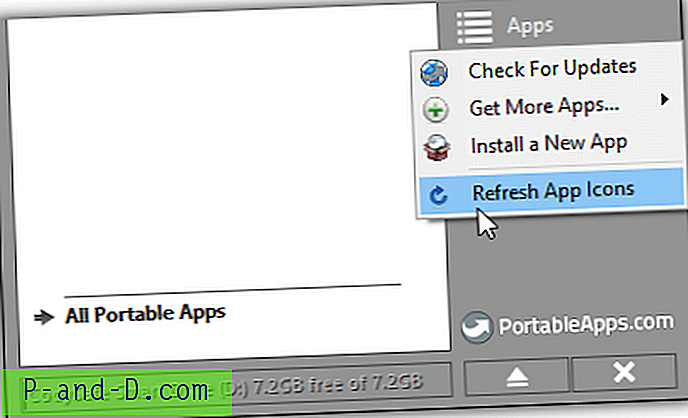
เคล็ดลับเพิ่มเติม : คุณสามารถคลิกขวาที่โปรแกรมที่ระบุไว้ในแพลตฟอร์ม PortableApps.comm ซึ่งช่วยให้คุณสามารถเรียกใช้โปรแกรมในฐานะผู้ดูแลระบบย้ายโปรแกรมไปยังประเภทอื่นการตั้งค่าให้เริ่มโดยอัตโนมัติและอื่น ๆ
ดาวน์โหลดแพลตฟอร์ม PortableApps.com
2. LiberKey
LiberKey นั้นคล้ายคลึงกับแพลตฟอร์ม PortableApps.com ซึ่งมีรายการแอพพลิเคชั่นพกพาที่พร้อมใช้งานเกือบ 300 รายการที่สามารถดาวน์โหลดและติดตั้งลงในแฟลชไดรฟ์ USB ได้อย่างง่ายดาย LiberKey รู้สึกช้าเล็กน้อยเนื่องจากการใช้เอฟเฟ็กต์ภาพเคลื่อนไหวบนเมนูกล่องโต้ตอบและอินเทอร์เฟซที่โชคดีสามารถปิดใช้งานได้จากการกำหนดค่า
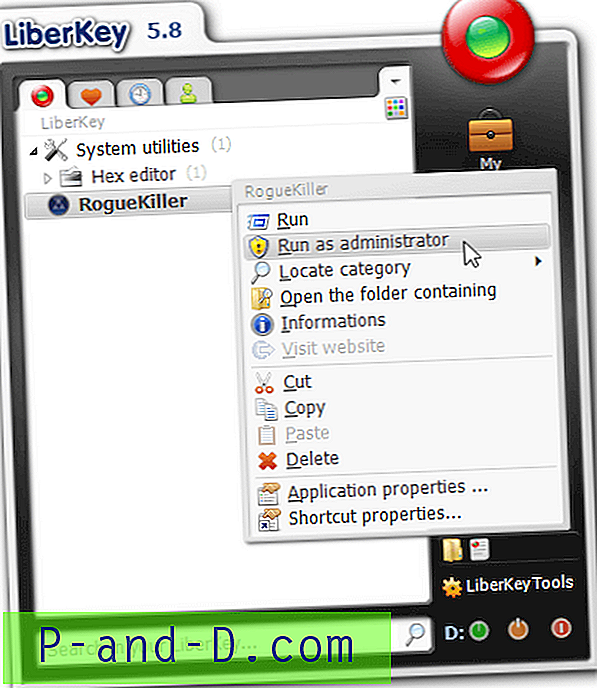
การติดตั้งแอพพลิเคชั่นแบบพกพาที่สร้างไว้ล่วงหน้าไปยัง LiberKey นั้นไม่ได้เป็นมิตรกับผู้ใช้และแตกต่างกันเล็กน้อยเมื่อเทียบกับแพลตฟอร์ม PortableApps.com มันง่ายในการติดตั้งหนึ่งใน 3 แอพพลิเคชั่นสวีท (พื้นฐาน, มาตรฐาน, สูงสุด) แต่การติดตั้งโปรแกรมเดียวจะต้องเข้าไปที่แคตตาล็อกออนไลน์ซึ่งจริงๆแล้วเป็นเว็บไซต์ของพวกเขาที่มีโฆษณาค่อนข้างเยอะ
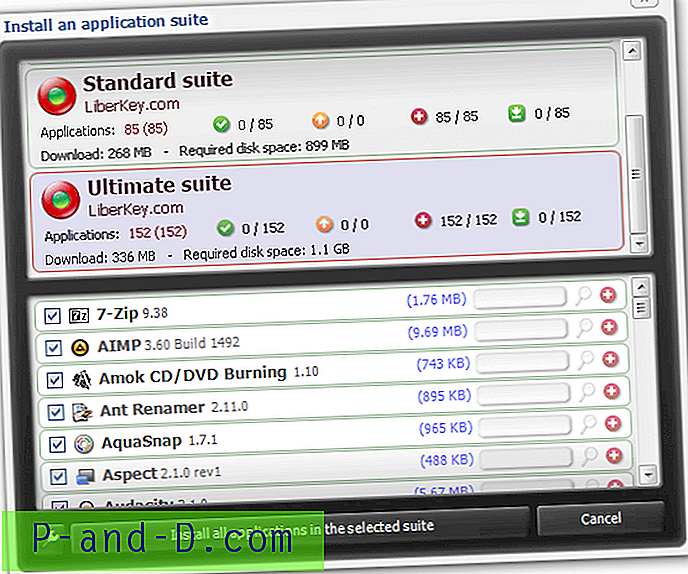
การเพิ่มโปรแกรมของคุณเองในเมนูตัวเรียกใช้โปรแกรม LiberKey นั้นมีขั้นตอนค่อนข้างมาก ก่อนอื่นคุณต้องคัดลอกไฟล์โปรแกรมไปยังโฟลเดอร์ MyApps คลิกที่ปุ่ม LiberKeyTools ไปที่จัดการแอพพลิเคชั่นแล้วเลือกเพิ่ม / ลบโปรแกรม คลิกปุ่มเพิ่มแอพพลิเคชั่นที่อยู่ด้านล่างซ้ายและเลือก“ จาก MyApps Folder” คลิกปุ่มใช่เพื่อดำเนินการต่อและแอปพลิเคชันที่ตรวจพบใหม่ใด ๆ จะปรากฏขึ้นในหน้าต่างโปรแกรม คุณสามารถเลือกตำแหน่งที่จะสร้างทางลัดและสุดท้ายคลิกปุ่ม "ติดตั้งแอปพลิเคชันที่เลือก"
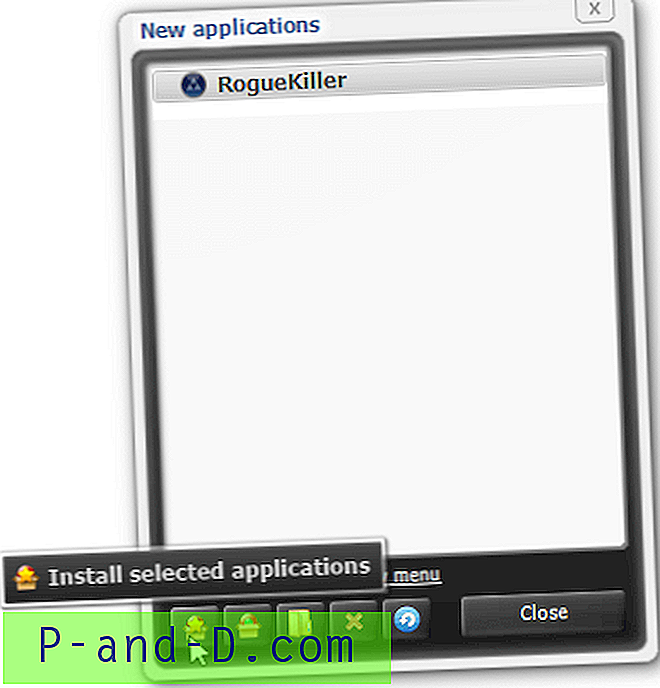
หมายเหตุเพิ่มเติม : หากคุณดูการเปลี่ยนแปลงอย่างเป็นทางการของ LiberKey และหมายเลขรุ่นแอปพลิเคชั่นพกพาจากแคตตาล็อกออนไลน์คุณจะสังเกตเห็นว่าการพัฒนานั้นช้าลง อย่างไรก็ตามผู้ดูแลระบบ (คนจรจัด) ของ LiberKey ได้โพสต์ข้อความบนฟอรัมของพวกเขาโดยระบุว่า LiberKey ยังไม่ตายและจะกลับมาหลังจากวันหยุดฤดูร้อน
ดาวน์โหลด LiberKey
3. SyMenu
SyMenu อาจดูเหมือนตัวเปิดเมนูพกพาง่าย ๆ โดยไม่มีเอฟเฟ็กต์ลูกกวาดแฟนซี แต่จริง ๆ แล้วมันค่อนข้างมีประสิทธิภาพซึ่งเป็นหนึ่งในเหตุผลที่ GEGeek Tech Toolkit ใช้เพื่อจัดหมวดหมู่กว่า 600 โปรแกรม เมื่อ SyMenu ทำงานคุณจะพบไอคอน“ Sy” เล็ก ๆ ที่ลอยอยู่ด้านบนของทุกหน้าต่างเพื่อเข้าถึง SyMenu ได้อย่างสะดวกสบาย หรือคุณสามารถแสดง SyMenu โดยกด Ctrl + F1 หรือ Ctrl + Shift + F1 เพื่อเปิดคุณสมบัติการค้นหา
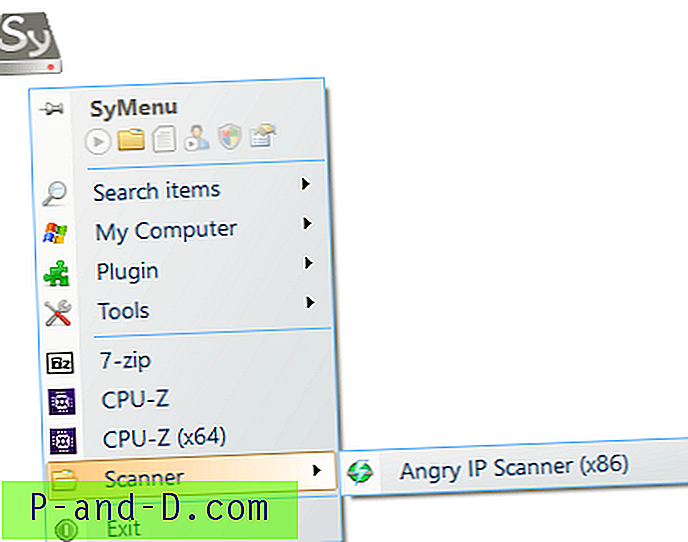
ไม่เพียง แต่ SyMenu เป็นตัวเรียกใช้เมนูพกพาเท่านั้น แต่ยังสามารถดาวน์โหลดและติดตั้งแอพพลิเคชั่นแบบพกพาไปยัง USB แฟลชไดรฟ์ของคุณได้จากสี่แหล่งที่แตกต่างกัน มันรวมยูทิลิตี้พกพาที่มีประโยชน์ทุกตัวที่สร้างโดย NirSoft, Sysinternals, PortableApps.com และรายการโปรแกรม SyMenu Suite ของพวกเขาเอง คุณสามารถเปิดตัวดาวน์โหลดในตัวได้จากเครื่องมือ> รับแอปใหม่ SPS ตามค่าเริ่มต้นรายการจะว่างเปล่าดังนั้นคุณจะต้องคลิกที่ลิงก์“ รับแอปออนไลน์” ที่ด้านบนขวาเพื่อดาวน์โหลดและแยกรายการล่าสุด
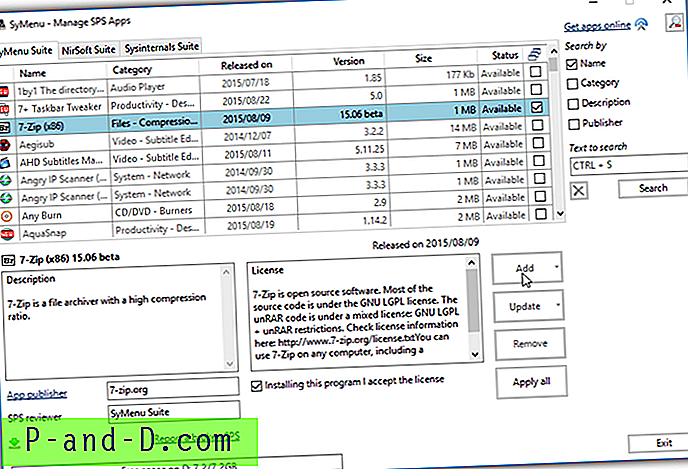
โปรดทราบว่าการดาวน์โหลดแอปพลิเคชั่นพกพาที่สร้างโดย PortableApps.com จะต้องทำจากระบบปลั๊กอิน ไปที่ปลั๊กอินเลือก“ ชุดโปรแกรม SyMenu PAF” และคลิกปุ่ม“ รับแอปออนไลน์” เพื่อแสดงรายการโปรแกรมพกพาที่มีให้ดาวน์โหลด ในการเพิ่มโปรแกรมของคุณไปยัง SyMenu ให้คัดลอกโปรแกรมไปยังแฟลชไดรฟ์ USB ของคุณไปที่เครื่องมือ> การกำหนดค่า คลิกที่ Item Manager ที่แถบเมนูและเลือก Add Program
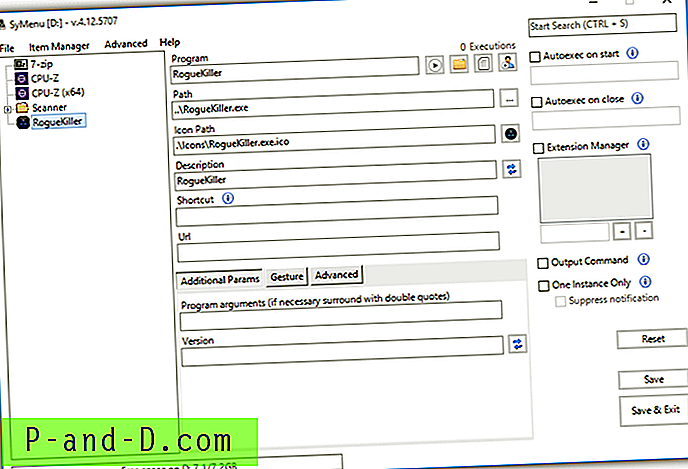
SyMenu ยังมาพร้อมกับคุณสมบัติที่มีประโยชน์อื่น ๆ เช่นตัวจัดการส่วนขยายที่แทนที่ส่วนขยายของไฟล์ที่กำหนดค่าใน Windows ด้วยการเชื่อมโยงส่วนขยายที่กำหนดเองของ SyMenu ชั่วคราว นอกจากนี้คุณยังสามารถกำหนดค่าให้เปิดรายการโปรแกรมอัตโนมัติเมื่อเรียกใช้หรือปิด SyMenu
ดาวน์โหลด SyMenu
หมายเหตุเพิ่มเติม : เราได้ยกเว้น geek.menu เพราะเป็นแพลตฟอร์มของ PortableApps.com ซึ่งไม่ได้อัปเดตมานานกว่า 3 ปีและ CodySafe เนื่องจากใช้เพียงแอปพลิเคชันแบบพกพาของ LiberKey หากคุณกำลังมองหาตัวเรียกใช้งานแอปพลิเคชันที่ใช้งานง่ายและใช้งานง่ายสำหรับแฟลชไดรฟ์ USB ของคุณเราขอแนะนำ เมนูเริ่มแบบพกพาที่ สร้างโดย Aignesberger Software GmbH บริษัท เดียวกับที่สร้างซอฟต์แวร์เว็บไซต์ Watcher ที่ยอดเยี่ยม
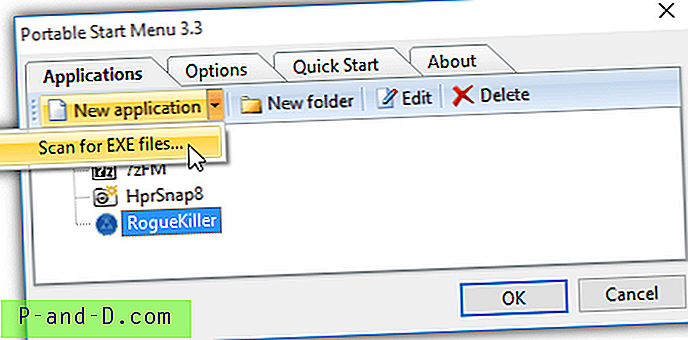
เมนูเริ่มแบบพกพามีคุณสมบัติการสแกนที่มีประโยชน์ซึ่งจะเพิ่มไฟล์ EXE ทั้งหมดลงในรายการแอปพลิเคชันโดยอัตโนมัติ นอกจากนั้นการปิด PSMenu จะปิดโปรแกรมที่รันอยู่โดยอัตโนมัติจากแฟลชไดรฟ์ USB และถอดไดรฟ์ USB ออกอย่างปลอดภัย นอกจากนี้ยังสามารถกำหนดค่าปุ่มลัดเพื่อเริ่มการเริ่มต้นอย่างรวดเร็ว
ดาวน์โหลด Portable Start Menu





